7月1日からスタートした、コンビニエンスストア・ファミリマートのスマートフォン決済「FamiPay(ファミペイ)」。
お店の買い物で、ファミペイアプリでQRコード/バーコードを提示し決済できます。
FamiPay(ファミペイ)新規登録から利用開始までの手順を図解つきで詳しく解説します。
目次
ファミペイの始め方
ステップ1:利用規約確認、プッシュ通知設定
アプリを起動し、利用規約確認、プッシュ通知設定を行います。

1.「ファミペイアプリ」を起動し「次へ」をタップ。飛ばしたい場合、「スキップ」をタップ。

2.利用規約を確認し「同意する」をタップ

3.プッシュ通知の案内画面表示。プッシュ通知ではクーポン情報や商品引換券を確認できる

4.プッシュ通知を有効するする場合「許可」をタップ

5.「初めての方(会員登録)」をタップ

6.「スタート」をタップ
ステップ2:SMS認証
本人確認のため、SMS認証を行います。
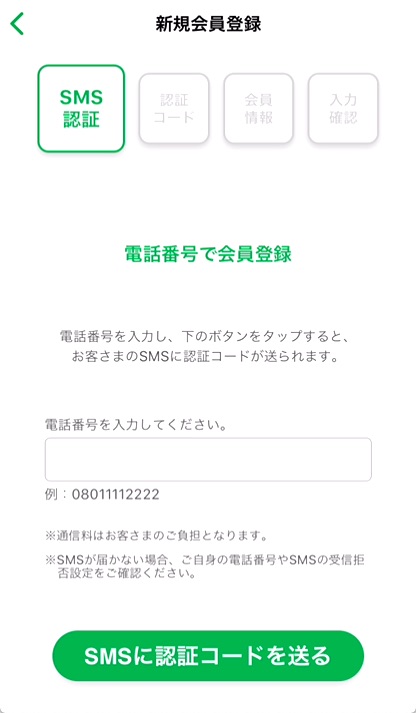
1.電話番号を入力し、 「SMSに認証コードを送る」をタップ
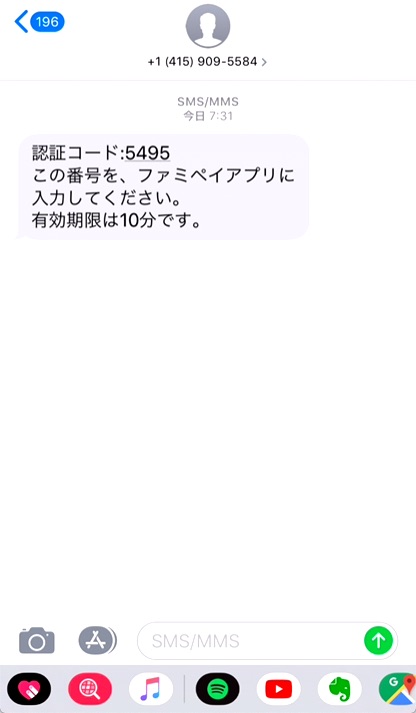
2.SMSで4桁のコードを確認する。コードの有効期限は10分間です。

3.「4桁の認証コード」を入力し、「次へ」をタップ
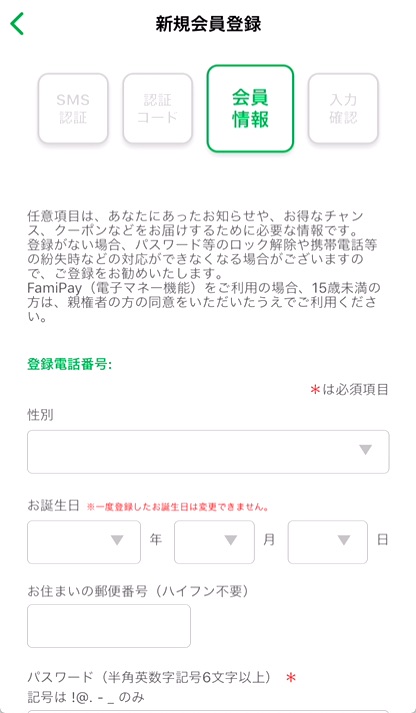
4.性別、誕生日、郵便番号、パスワード(半角英数字6文字以上)を入力

5.「この内容で登録する」をタップ

6.会員登録完了
ステップ3:FamiPay暗証番号設定
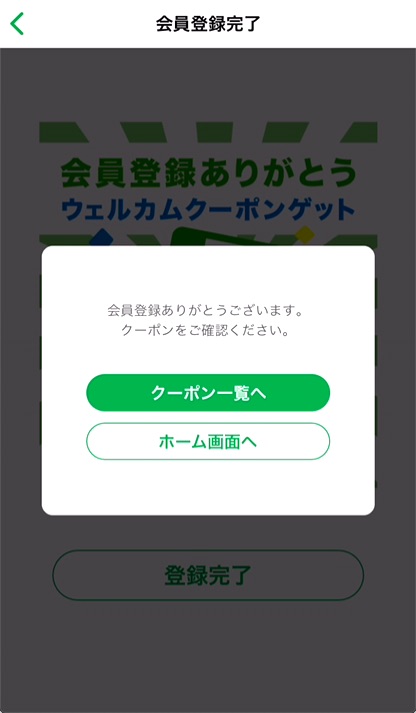
1.「ホーム画面へ」をタップ
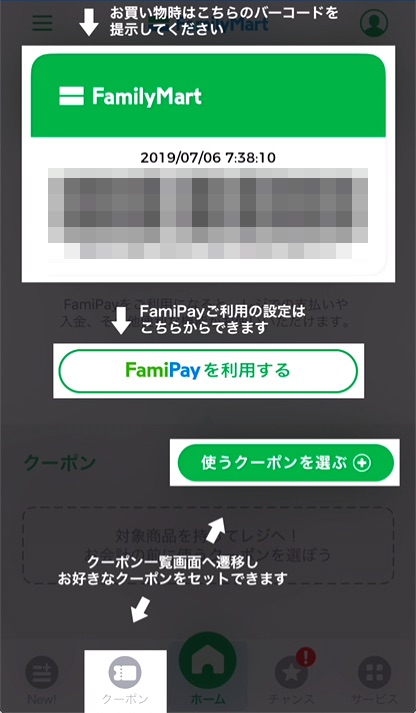
2.画面の使い方の案内が表示される

4.「FamiPayを利用する」をタップ

5.FamiPayの新しい「暗証番号」(数字4〜6桁)を入力し、「決定する」をタップ

6.確認ため、先程入力した暗証番号を再度入力し、「決定する」をタップ

6.FamiPay暗証番号の設定完了。「OK」をタップ
ステップ4:ファミペイ利用設定
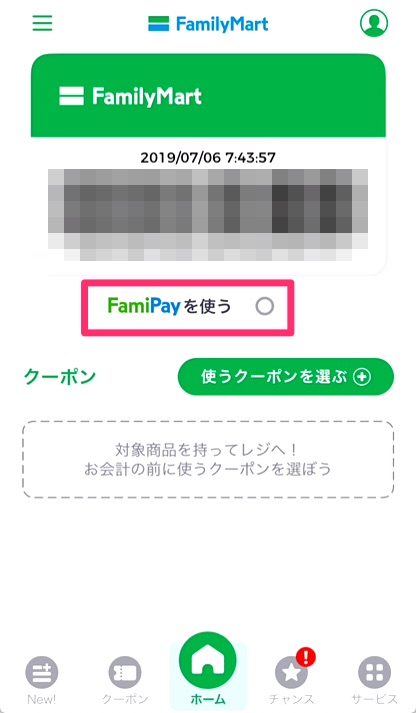
1.「FamiPayを使う」をタップ
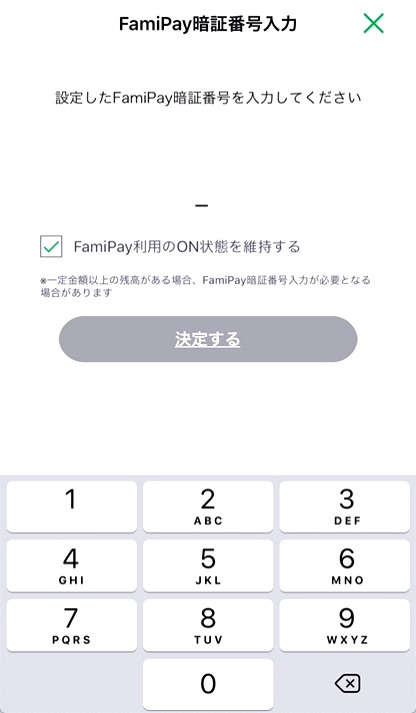
2.「FamiPay暗証番号」を入力し、「決済する」をタップ
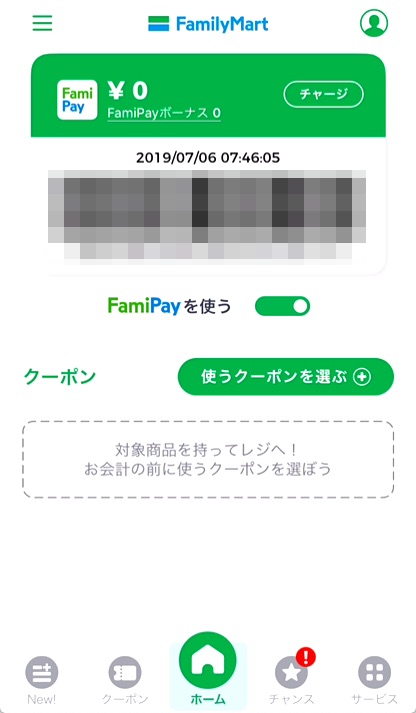
3.色が「緑」変わったら設定がONになっています。
スマホ決済 ファミペイ

大手コンビニエンスストアチェーン「ファミリーマート」が提供予定のスマートフォン決済サービス。
Famipayが使えるお店
ファミリーマート/Kaema(カエマ)
| 公式サイト | |
| 提供会社 | |
| アプリ利用料金 | 無料 |
| ポイント還元率 | 0.5% |
| ポイント残高 有効期限 |
|
| 加盟店 | ファミリーマート |
| 利用可能な オンラインショップ |
Kaema(カエマ) |
| チャージ方法 | レジでチャージ、ファミマTカード(クレジットカード) |
| 支払い方法 | |
| セキュリティ | SMSによる二段階認証 |
スマホ決済 FamiPay | 使い方、チャージ方法、支払い方法、キャンペーンを解説












